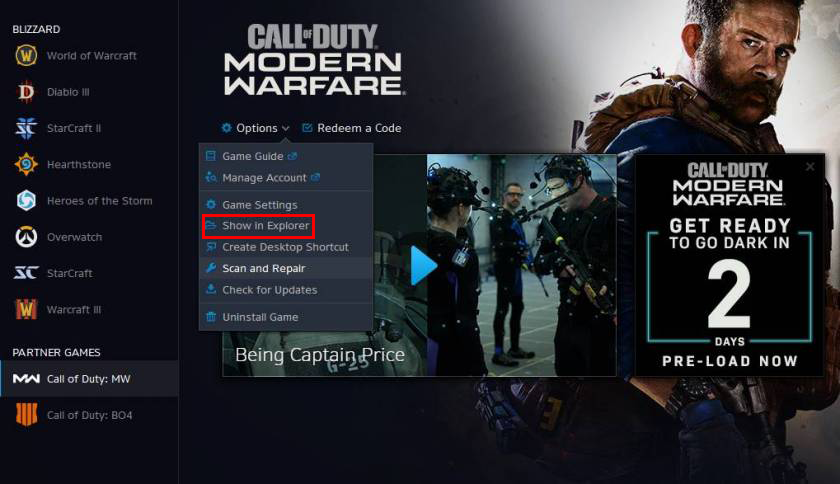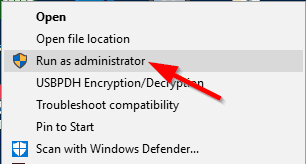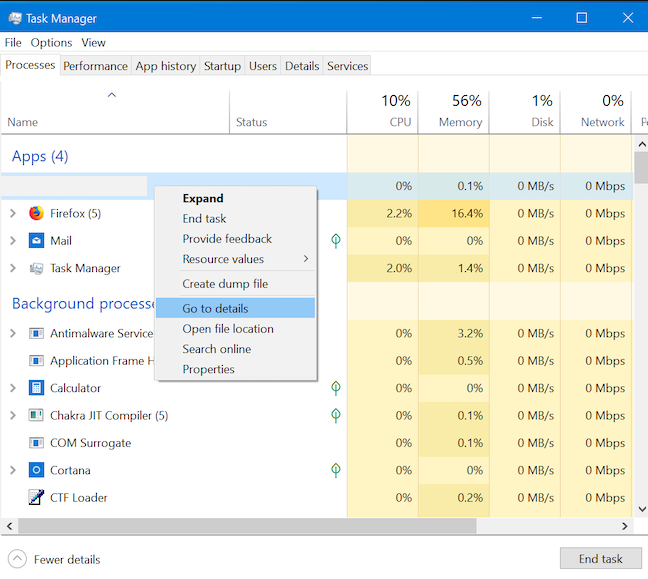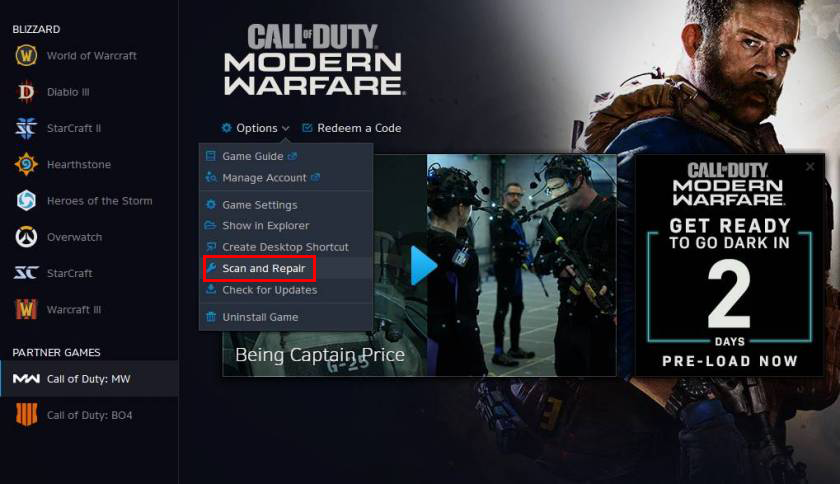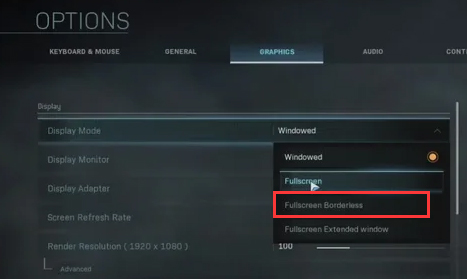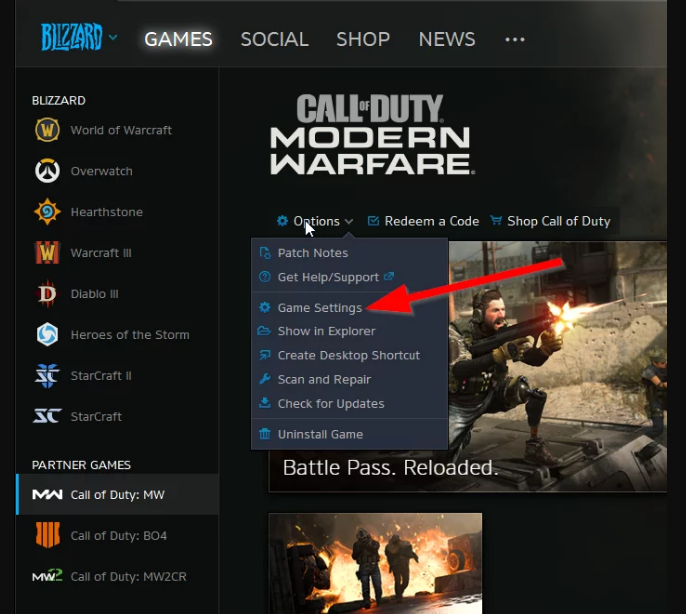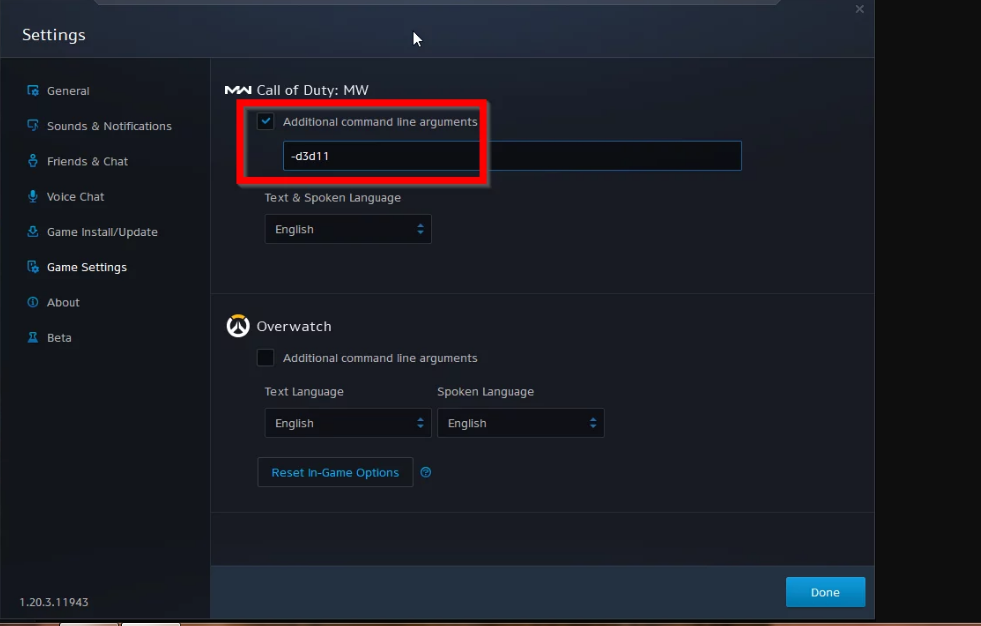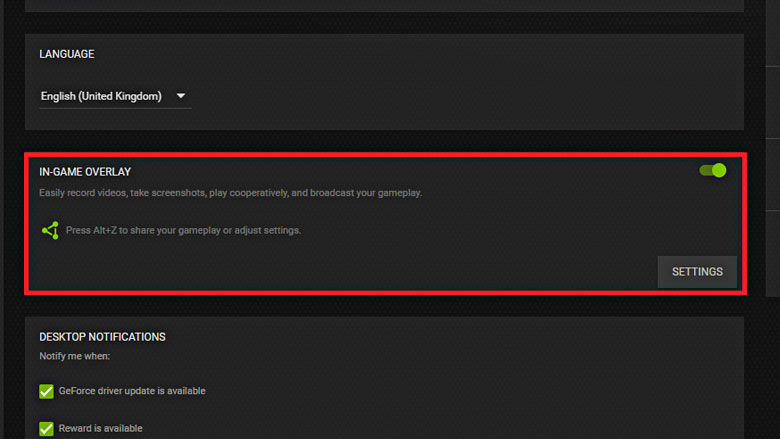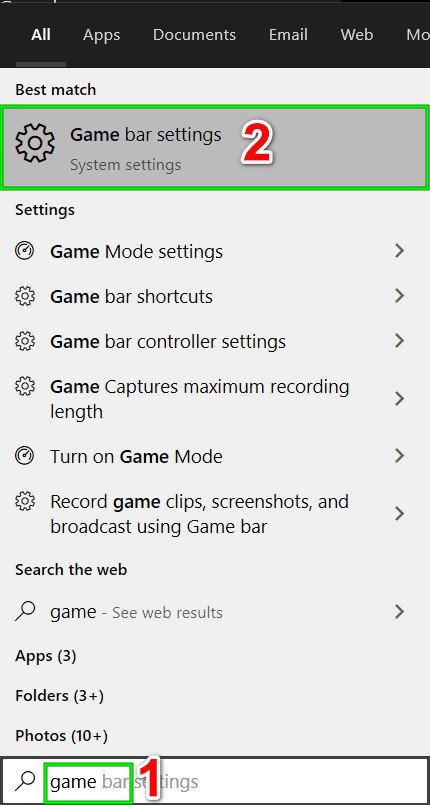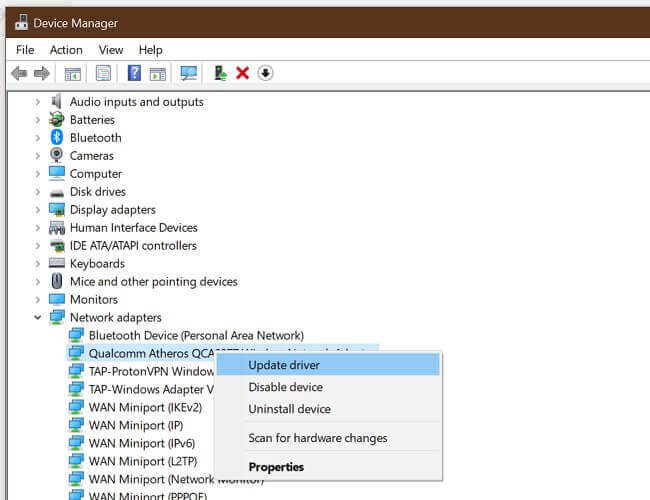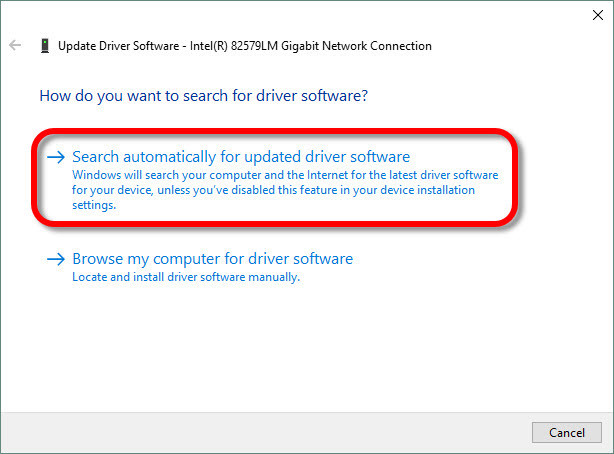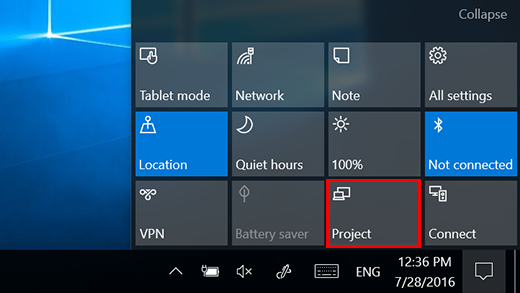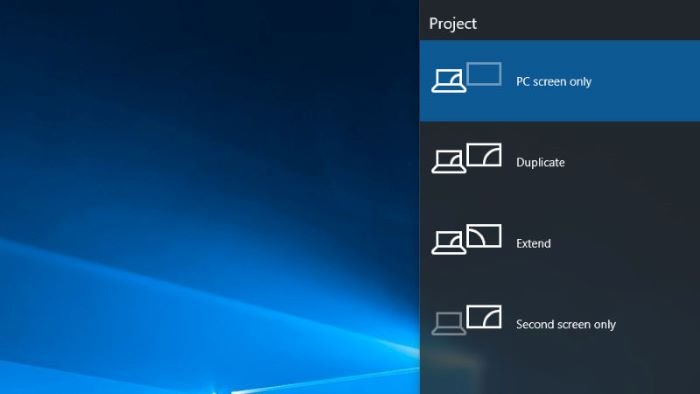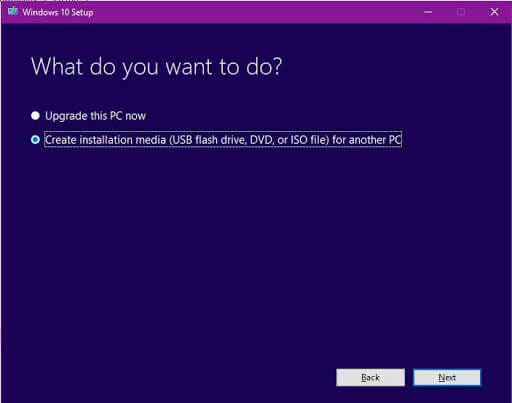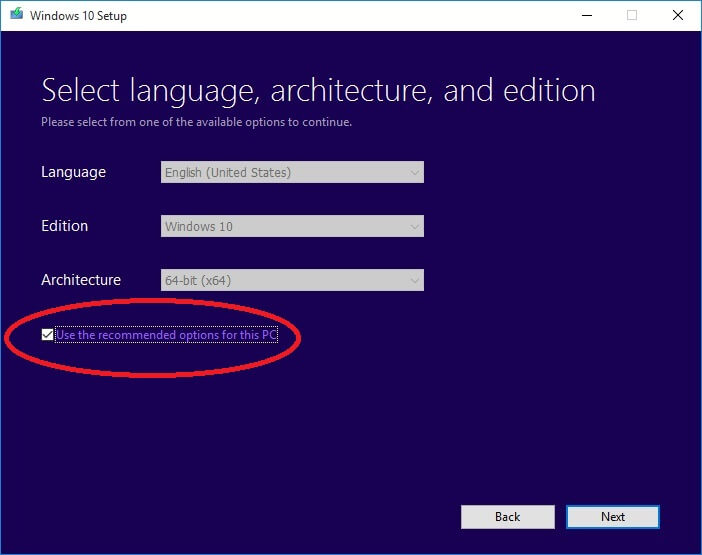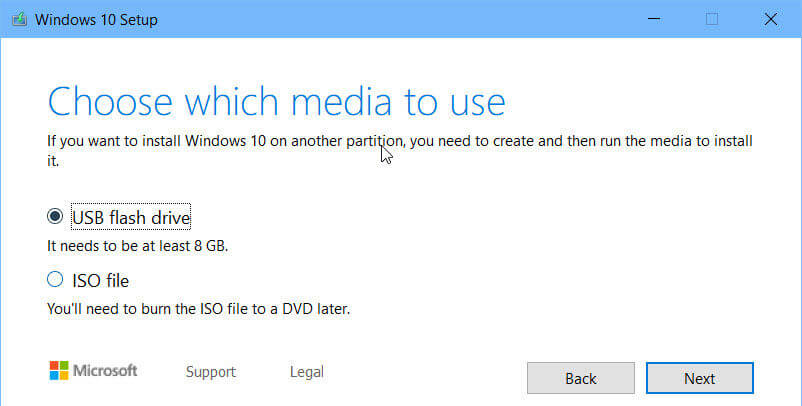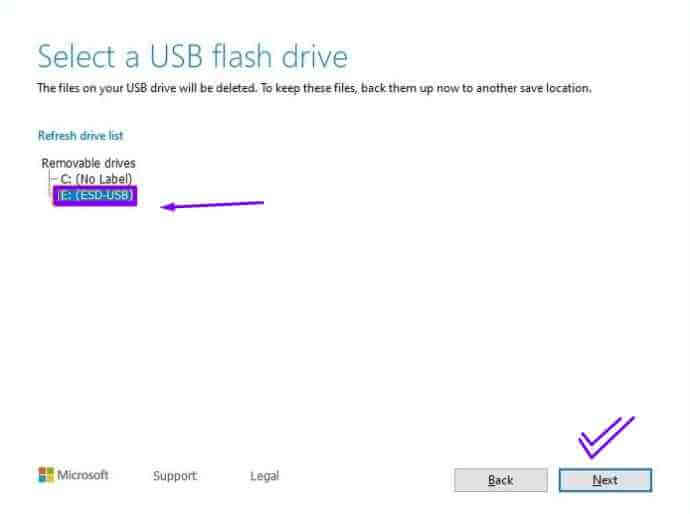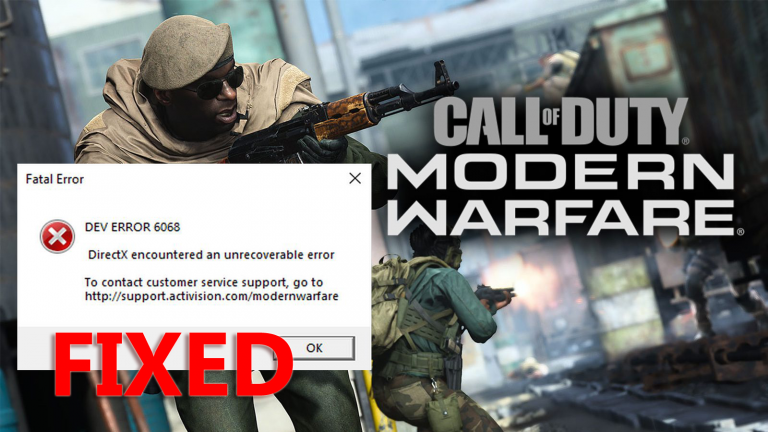
Un numero enorme di giocatori di Call of Duty Warzone ha riferito dell’ “Errore di sviluppo 6068” riscontrato durante il gioco o l’avvio del gioco. Questo famoso errore si presenta con un breve messaggio di errore “Dev Error 6068” DirectX ha riscontrato un errore irreversibile accompagnato da un suggerimento per contattare l’assistenza clienti, che in molti casi non è efficace nel correggere l’errore.
Quindi, qui in questo articolo, siamo qui con alcune soluzioni di risoluzione dei problemi che hanno funzionato per diversi giocatori interessati per superare l’ errore irreversibile: errore di sviluppo 6068 in Modern Warfare.
Per Dev Errore 6068, Consigliamo Advanced System Repair:
Questo software e la tua soluzione completa per correggere gli errori di Windows, proteggerti dai malware, pulire i file spazzatura e ottimizzare il tuo PC per le massime prestazioni in 3 semplici passaggi:
- Scarica Advanaced System Repair valutato Eccellente su Trustpilot.
- Fai clic su Install & Scan Now per eseguire la scansione dei problemi che causano i problemi del PC.
- Quindi, fai clic su Click Here to Fix All Issues Now per riparare, pulire, proteggere e ottimizzare il tuo PC.
Ma prima di passare direttamente alle correzioni è importante comprendere le cause comuni che attivano gli errori. Quindi ecco uno sguardo ai colpevoli comuni che mostrano l’errore su PC Windows 10 e 11.
Quali sono le cause “DEV ERROR 6068” in Call of Duty Modern Warfare?
- DirectX danneggiato – Come suggerisce il messaggio di errore, il motivo principale responsabile dell’errore Dev 6068 è l’ installazione di DirectX danneggiata . Quindi, controlla se hai installato DirectX di recente o stai utilizzando DirectX 12, questo potrebbe causare problemi. Prova a utilizzare DirectX 11 per avviare Warzone.
- Driver obsoleti: i driver di sistema svolgono un ruolo importante nella riproduzione di giochi con grafica elevata su sistemi Windows e se i driver della GPU vengono danneggiati o danneggiati iniziano a causare problemi durante l’esecuzione o l’avvio del gioco. quindi, controlla e aggiorna i driver per correggere l’errore.
- Versione Windows obsoleta : se la versione di Windows non viene aggiornata con l’ultima versione, ciò inizia a entrare in conflitto con i file del gioco aggiornato e causare problemi di compatibilità. L’installazione dell’ultimo aggiornamento di Windows funziona per te per risolvere l’errore.
- Impostazioni di gioco non ottimali: se stai giocando con impostazioni di gioco limitate, ciò potrebbe causare un problema, quindi la modifica delle impostazioni di gioco con le impostazioni di priorità alta potrebbe funzionare nel tuo caso.
- Connessione Internet instabile : la connessione Internet instabile o scarsa può causare problemi di arresto anomalo/congelamento di COD Modern Warfare e causare la visualizzazione dell’errore Dev 6068. Nel tuo caso potrebbe funzionare il controllo della stabilità della connessione Internet o il passaggio a una connessione cablata.
- Requisiti di sistema : un altro possibile motivo per visualizzare l’errore di sviluppo di warzone è che il tuo sistema non soddisferà i requisiti di sistema consigliati. E per eseguire il COD senza problemi hai bisogno di una velocità RAM di 3000 MHz, quindi assicurati che il tuo computer soddisfi i requisiti di sistema richiesti.
Poiché ora hai familiarità con i colpevoli comuni responsabili dell’errore, si suggerisce di seguire le correzioni fornite per correggere l’errore.
Come risolvere COD Warzone “Errore di sviluppo 6068” su Windows 11/10?
Correzione 1: soluzione di base per la risoluzione dei problemi
Ben prima di iniziare le soluzioni dettagliate, si suggerisce di seguire le modifiche rapide poiché questo ha funzionato per molti giocatori per aggirare l’errore senza entrare in profondità nell’elenco delle soluzioni. Quindi prima prova queste modifiche rapide elencate e vedi se risolvi l’errore Modern Warfare Dev 6068 o meno.
#1 – Elimina la cartella Giocatori/Giocatori 2
Call of Duty utilizza fondamentalmente gli Shader per mostrare le sfumature nelle scene 3D. E questi shader sono noti per aver causato l’errore di sviluppo 6068 con Call of Duty. Per risolvere questo problema, puoi eliminare la cartella Players/Players 2. In questo modo eliminerai gli shader del gioco.
- Esci da COD e termina tutti i suoi processi nel Task Manager .
- Individua nel percorso indicato:
Documenti\Call of Duty Modern Warfare\
- Prima di passare al passaggio successivo, assicurati di eseguire il backup di queste cartelle.
- Ora, elimina la cartella Giocatori . Inoltre, elimina la cartella Players 2 se è presente.
#2 – Correzione Modifica le impostazioni COD
Se le impostazioni di Call of Duty non sono ben ottimizzate, potresti riscontrare questo errore durante il gioco. Quindi, per evitare questo errore, apportare modifiche alle impostazioni che potrebbero risolvere il problema.
#3 – Disabilita il Ray Tracing
- Apri Call of Duty
- Vai su Opzioni > Ombre e illuminazione .
- Disabilita l’ opzione Ray tracing .
#4 – Disabilita il Crossplay
- Avvia il COD e apri le Opzioni di gioco .
- Nella schermata Opzioni , fare clic sulla scheda Account .
- Vai al Crossplay e seleziona Disattiva .
- Verifica se Call of Duty funziona correttamente.
#5 – Abilita la latenza del server
- Avvia Call of Duty > apri le Opzioni > passa alla scheda Generale .
- Nella sezione Telemetria , vai alla Latenza del server e seleziona l’opzione Abilita per abilitarla.
#6 – Disabilita G Sync
- Fare clic con il pulsante destro del mouse sul desktop e selezionare Pannello di controllo NVIDIA .
- Nel Pannello di controllo di NVIDIA , fai clic su Display per espandere la sezione.
- Fare clic su Imposta G-Sync.
Ora controlla se l’errore è stato corretto e sei in grado di giocare a COD Modern Warfare senza vedere l’errore. Ma se nel caso in cui si verificano ancora errori, seguire le soluzioni dettagliate di conseguenza.
Correzione 2: esegui il gioco come amministratore
Alcuni file di Call of Duty richiedono i privilegi di amministratore per funzionare nel modo previsto. Se non gli vengono concessi i privilegi di amministratore, risulterà in Dev error 6068 . Pertanto, l’avvio di Call of Duty con privilegi di amministratore potrebbe risolvere il problema.
Per illustrare il processo di esecuzione di questa operazione, utilizziamo il launcher di Battle.net . Il processo varierà a seconda della piattaforma che stai utilizzando per avviare Call of Duty di conseguenza.
- Apri il launcher di Battle.net , quindi apri la finestra di Call of Duty .
- Fare clic sulla scheda Opzioni situata sul lato destro della finestra.
- Quindi, seleziona l’ opzione Mostra in Explorer dall’elenco a discesa.
- Individua e fai clic con il pulsante destro del mouse sul file Call of Duty (file con estensione .exe) nella cartella Call of Duty .
- Dal menu contestuale, seleziona Esegui come amministratore .
Ora riavvia Call of Duty e controlla se l’ errore Dev 6068 appare ancora o meno.
Correzione 3: impostare la priorità del processo COD su Alta
Tuttavia, non è bene giocare a un gioco con l’alta priorità di un processo se non hai l’idea di quello che stai facendo. Ma poiché il gioco si carica piuttosto pesantemente sulla GPU e sulla CPU, quindi la modifica della priorità del processo di gioco su alta potrebbe correggere l’ errore Dev 6068 Windows 11 .
- Premi insieme i tasti Ctrl + Maiusc + Esc per aprire Task Manager .
- Nella finestra Task Manager , trova il processo Call of Duty , quindi fai clic con il pulsante destro del mouse su di esso e seleziona Vai ai dettagli .
- Nella scheda Dettagli , fai clic con il pulsante destro del mouse su Call of Duty .
- Passa il mouse sull’opzione Imposta priorità e fai clic su Alta.
- Ora, prova ad avviare il gioco e controlla se è stato risolto o vai alla soluzione successiva.
Correzione 4: scansione e riparazione dei file di gioco
I file di gioco danneggiati possono causare la generazione dell’errore Dev 6068 da parte di COD . Se questo è il tuo caso, la riparazione dei file di gioco o il download dei file di gioco mancanti possono risolvere il problema.
Ecco i passaggi, come scansionare e riparare i file di gioco di Call of Duty sul launcher di Battle.net:
- Apri il launcher di Battle.net e fai clic su Call of Duty .
- Fare clic su Opzioni > Scansione e riparazione .
- Fare clic sul pulsante Inizia scansione .
- Una volta completato il processo di scansione, verranno scaricati i file danneggiati e mancanti.
Dopo aver completato tutti i processi, il tuo gioco dovrebbe funzionare correttamente. Se continui a ricevere l’errore, prova la soluzione successiva.
Correzione 5: eseguire i comandi SFC/DISM
Anche i file di sistema di Windows danneggiati o danneggiati possono causare problemi e mostrare errori Fortunatamente, Windows ha un’utilità integrata per riparare i file di sistema danneggiati :
- SFC
- DISM
Sia SFC che DISM possono riparare i file danneggiati sul sistema. Per eseguire il comando SFC , attenersi alla seguente procedura:
- Premi i tasti Windows + X e seleziona Prompt dei comandi (amministratore) dal menu Accesso rapido.
- Nel prompt dei comandi , digita questo comando e premi il tasto Invio :
sfc /scannow
- Ora inizierà il processo di scansione. In questo processo, questa utility eseguirà la scansione del sistema per rilevare i file danneggiati e li riparerà automaticamente.
Ora controlla se il gioco si sta caricando e funziona correttamente. Se continua a generare errori, eseguire il comando DISM .
- Apri il prompt dei comandi , come mostrato sopra.
- Digita il comando dato nella finestra del prompt dei comandi e premi il tasto Invio per eseguirlo:
Dism/Online/Pulizia-immagine/CheckHealth
Dism/Online/Pulizia-immagine/ScanHealth
Dism /Online /Pulizia-immagine /Ripristino della salute
- Il comando eseguirà la scansione del computer e riparerà i file di sistema danneggiati.
Correzione 6: imposta la finestra di gioco su senza bordi
Se stai utilizzando il multi-display per giocare, il passaggio alla modalità di gioco senza bordi potrebbe correggere il codice di errore COD Dev 6068 . Poiché ha aiutato altri utenti a risolvere il problema, dovrebbe funzionare anche nel tuo caso.
Ecco i passaggi che devi seguire per farlo:
- Apri Call of Duty > vai su Impostazioni > fai clic sulla scheda Grafica .
- Ora vai alla Modalità di visualizzazione > seleziona l’opzione Schermo intero senza bordi dall’elenco.
- Salva le modifiche che hai apportato.
- Ora avvia il COD e controlla se l’errore persiste.
Correzione 7: utilizzare DirectX 11
Se stai utilizzando DirectX12 , un’API di gioco appena adattata, potresti riscontrare problemi. Molti giocatori hanno riscontrato diversi problemi con DirectX12.
Se questo è il tuo caso, il passaggio a DirectX 11 potrebbe risolvere i tuoi problemi. Per illustrare il processo completo, utilizziamo il launcher di Battle.net come esempio:
- Apri il launcher di Battle.net, quindi apri le Opzioni .
- Ora, fai clic su Impostazioni di gioco .
- Nella sezione Call of Duty , seleziona l’ opzione Argomenti aggiuntivi della riga di comando e digita – d3d11 .
- Controlla se questo trucco ha corretto l’errore o meno.
Correzione 8: reinstallare DirectX
Come sai, Microsoft DirectX viene utilizzato per la comunicazione tra l’applicazione e l’hardware del computer, quindi, se viene danneggiato, creerà problemi, incluso l’ errore Dev 6068 .
In questo caso, reinstallare DirectX sarebbe un’ottima mossa per risolvere questo errore.
- Visita qui , fai clic sul pulsante Download e segui le istruzioni sullo schermo per scaricare DirectX End-User Runtime Web Installer .
- Una volta completato il download, vai alla cartella in cui lo hai salvato ed esegui il file eseguibile.
- Segui le istruzioni sullo schermo, quindi decomprimi i file del programma di installazione Web DirectX End-User Runtime e mantieni tutti i file nella directory di tua scelta.
- Vai alla cartella in cui hai decompresso i file di DirectX End-User Runtime Web Installer e trova un file denominato DXSETP.exe , quindi fai doppio clic su di esso per eseguire il file exe.
- Ora, segui le istruzioni sullo schermo per reinstallare DirectX sul computer.
Correzione 9: disattivare NVIDIA Overlay per correggere l’errore di sviluppo 6068
L’ errore Call of Duty può verificarsi anche a causa dei programmi in esecuzione con funzionalità di sovrapposizione. Programmi come AMD Overlay, NVIDIA GeForce Experience, Discord Overlay e Game Bar possono causare errori in molti casi
Inoltre, anche MSI Afterburn, un’applicazione software di monitoraggio delle prestazioni, è responsabile di questo errore. Quindi, in questo caso, puoi disabilitare queste applicazioni per rimuovere l’errore.
Per disabilitare l’overlay di gioco in NVIDIA GeForce Experience, segui queste istruzioni:
- Esci dal gioco Call of Duty , vai al Task Manager (premi Ctrl + Maiusc + Esc ) e termina tutti i processi COD.
- Avvia l’ esperienza NVIDIA GeForce .
- Fare clic sulla scheda Generale indicata nel riquadro sinistro della finestra.
- Trova l’ opzione In-Game Overlay e impostala sullo stato Off .
- Vai all’Overlay di gioco e premi il pulsante di attivazione/disattivazione per disattivarlo.
- Salva le modifiche e chiudi GeForce Experience.
Segui queste istruzioni per disattivare la barra di gioco :
- Esci dal gioco, uccidi tutti i suoi processi nel Task Manager .
- Vai alla casella di ricerca di Windows e digita la barra del gioco .
- Fai clic su Impostazioni della barra di gioco .
- Nella finestra delle impostazioni della barra di gioco , premi il pulsante di attivazione/disattivazione per disattivare la barra di gioco .
- Ora, riavvia Call of Duty e controlla se l’errore è stato rimosso o meno.
Correzione 10: aggiorna la versione di Windows
Microsoft continua a distribuire nuovi aggiornamenti per migliorare le prestazioni e correggere i bug. Se il tuo Windows è obsoleto, il tuo computer dovrà affrontare problemi ed errori. Pertanto, l’aggiornamento del sistema operativo può aiutare a risolvere questo errore sui computer Windows 10 e 11.
Segui questi passaggi per aggiornare il sistema Windows:
- Premi i tasti Windows + I per aprire le Impostazioni di Windows.
- Nell’app Impostazioni, seleziona l’ opzione Aggiornamento e sicurezza .
- Vai alla sezione Windows Update e fai clic sul pulsante Verifica aggiornamenti .
- Ora Windows cercherà i nuovi aggiornamenti
- Se è disponibile un nuovo aggiornamento per il tuo sistema operativo, scaricalo e installalo sul tuo computer.
- Dopo aver installato il nuovo aggiornamento, riavvia il computer.
Correzione 11: aggiorna i driver di dispositivo
Un driver di dispositivo obsoleto è un altro motivo dell’errore di sviluppo 6068 nel gioco Call of Duty. Tuttavia, puoi facilmente aggiornare il driver del dispositivo e risolvere questo problema.
Esistono due modi per aggiornare il driver del dispositivo, utilizzare il modo automatico per aggiornare i driver o utilizzare il metodo manuale.
Se desideri aggiornare i driver da solo, procedi nel seguente modo:
- Premere i tasti Windows + R , digitare devmgmt.msc nella casella di testo Esegui e fare clic sul pulsante OK o premere il tasto Invio .
- In Gestione dispositivi , vai alla categoria dei dispositivi e fai clic su di essa per espandere la sezione.
- Fare clic con il pulsante destro del mouse sul nome del dispositivo e selezionare l’ opzione Aggiorna driver dall’elenco del menu contestuale.
- Selezionare Cerca automaticamente il software del driver aggiornato .
- Ora, Windows cercherà e installerà il driver di dispositivo più recente sul tuo computer.
Bene, puoi seguire il metodo manuale per aggiornare i driver del dispositivo, ma è un compito continuare a controllare i driver obsoleti e quindi aggiornarli tutti da solo. Quindi, per facilitare il tuo compito, ti consiglio di provare Driver Updater .
Questo strumento terrà d’occhio il driver del tuo dispositivo e lo aggiornerà automaticamente. Aiuta anche a mantenere i driver del dispositivo privi di errori. Quindi, installa questo strumento sul tuo computer e aggiorna i driver senza problemi.
Ottieni Driver Updater per aggiornare automaticamente i driver di dispositivo
Correzione 12: cambia la sincronizzazione verticale
Molti utenti sono riusciti a correggere questo errore modificando le impostazioni di sincronizzazione verticale. Ecco come puoi farlo:
- Fare clic con il pulsante destro del mouse sul desktop e fare clic su Pannello di controllo NVIDIA .
- Fare clic su Gestisci impostazioni 3D .
- Apri le Impostazioni del programma e seleziona l’ opzione Call of Duty dall’elenco.
- Vai alla sincronizzazione verticale e seleziona l’ opzione Frequenza di aggiornamento metà adattiva .
- Ora, prova ad avviare il COD e controlla se funziona correttamente.
- Se l’errore persiste, torna alle impostazioni di sincronizzazione verticale e disattivalo selezionando l’ opzione Off dall’elenco.
Correzione 13: utilizzare l’opzione “Solo schermo PC”.
COD non funziona bene con il multi-display. Quindi, se stai giocando con il multi-display, è probabile che incontri l’ errore Dev . In tal caso, utilizzare l’opzione Solo schermo del PC e vedere se funziona per correggere l’errore . Segui questi passaggi per farlo:
- Chiudi il gioco Call of Duty e termina tutti i suoi processi nel Task Manager .
- Vai all’icona di notifica situata sul lato destro della barra delle applicazioni.
- Ora, fai clic sul Progetto .
- Fare clic sull’opzione ” Solo schermo PC “.
Correzione 14: modifica del valore di VideoMemoryScale
Poiché Call of Duty è un gioco con una grafica elevata, quindi quando carica pesantemente la VRAM, soffoca la VRAM. E questo potrebbe essere uno dei motivi per cui viene visualizzato l’ errore Call of Duty Dev 6068 .
L’abbassamento delle impostazioni di VideoMemoryScale può correggere questo errore. Quindi, ecco i passaggi che devi seguire:
- Esci dal COD e chiudi tutti i suoi processi associati nel Task Manager .
- Apri Esplora file .
- Ora, vai alla seguente posizione:
Documenti\Call of Duty Modern Warfare\giocatori
- Cerca il file adv_options.ini e aprilo con il Blocco note.
- Trova questa riga: VideoMemoryScale.
- Modificare il valore di VideoMemoryScale su 0,5
Spero che questo funzioni per te, ma in caso contrario vai alla soluzione successiva.
Correzione 15: avvio pulito del sistema.
Molte volte il software di terze parti è in conflitto con i file di gioco e con i giochi. Software o driver di terze parti sono spesso in conflitto con altri software installati e causano tali problemi sul computer. In tal caso, l’esecuzione di un avvio pulito sul sistema potrebbe correggere l’errore . Se non sai come farlo, puoi seguire le istruzioni fornite:
- Premi contemporaneamente i tasti Windows + R per aprire la finestra di dialogo Esegui .
- Nella casella di testo Esegui, digita msconfig e premi il pulsante OK .

- Nella finestra Configurazione del sistema , vai alla scheda Servizi .
- Seleziona Nascondi tutti i servizi Microsoft > fai clic sul pulsante Disabilita tutto > fai clic sul pulsante OK .
- Ora ti verrà chiesto di riavviare il dispositivo ma seleziona l’opzione Riavvia in seguito.
- Quindi, passa alla scheda Avvio e fai clic su Apri Task Manager.
- Nella finestra, guarda Start-Up Impact e disabilita ciascuno con High Impact.
- Ora riavvia il PC e verifica se il problema persiste.
Correzione 16: eseguire l’installazione pulita di Windows
Se finora nessuna delle soluzioni ha funzionato per te, allora non c’è altra soluzione con te se non quella di eseguire l’installazione pulita di Windows.
Prima dell’installazione pulita di Windows, assicurati di creare un backup dell’intero dispositivo:
- Innanzitutto, scarica lo Media Creation Tool.
- Ottieni un’unità USB con uno spazio minimo di 8 Gb.
- Inserisci l’unità USB nel tuo sistema operativo ed esegui lo strumento di creazione multimediale.
- Selezionare l’ opzione Crea supporto di installazione (DVD, unità flash USB o file ISO) per un altro PC e fare clic sul pulsante Avanti .
- Fare clic sulla casella di controllo Usa le opzioni consigliate per questo PC e fare clic sul pulsante Avanti .
- Selezionare l’ opzione dell’unità flash USB e fare clic sul pulsante Avanti .
- Ora, seleziona l’ unità flash USB e fai clic su Avanti.
- Fare clic sul pulsante Fine .
- Puoi anche scegliere l’ opzione Aggiorna questo PC in quello che vuoi fare. Questo aggiornerà semplicemente il tuo PC Windows senza visualizzare alcun errore.
Ora prova ad avviare Call of Duty Modern Warfare e verifica se l’errore viene rimosso o meno. In caso contrario, ci sono alcune soluzioni alternative che puoi provare per correggere l’errore Call of Duty Dev.
Correzione 17: reinstallare il gioco
Se tutte le soluzioni non sono riuscite a correggere l’errore, alla fine reinstallare il gioco. Ecco i passaggi per reinstallare il COD sul launcher di Battle.net:
- Avvia Battle.net launcher > fai clic sull’icona di Call of Duty .
- Fare clic sul pulsante Disinstalla gioco .
- Segui le istruzioni sullo schermo per completare il processo di disinstallazione.
- Ora riavvia il computer.
- Apri di nuovo il launcher di Battle.net.
- Reinstalla Call of Duty.
Il modo migliore per ottimizzare le prestazioni di gioco su PC Windows
Molti giocatori riscontrano problemi come crash del gioco, ritardo o balbuzie durante il gioco, quindi ottimizza le prestazioni di gioco eseguendo Game Booster .
Ciò migliora il gioco ottimizzando le risorse di sistema e offre un gameplay migliore. Non solo questo, ma risolve anche problemi di gioco comuni come problemi di ritardo e FPS bassi.
Ottieni Game Booster, per ottimizzare le tue prestazioni di gioco
Conclusione
Qui concludo questo post. Quindi, se hai problemi con questo errore di sviluppo 6068 , prova le soluzioni illustrate in questo articolo e risolvi questo problema.
Si stima che la nostra guida funzioni per te e che saresti in grado di giocare senza affrontare l’ errore COD Modern Warfare Dev 6068 . Inoltre, chiunque abbia o senza conoscenze tecniche può applicare questi passaggi per la risoluzione dei problemi.
Tuttavia, molte volte il gioco non viene eseguito in modo dedicato e causa errori a causa di problemi interni di Windows come file di sistema danneggiati o infezioni da virus, quindi qui si consiglia di eseguire lo PC Riparazione Attrezzo. Questo strumento semplicemente scansionando una volta rileva e risolve vari errori ostinati del PC.
Spero che tu abbia trovato questo articolo utile per risolvere questo errore di gioco. Ma se stai lottando con il problema e nulla ha funzionato per te, contattaci su Facebook o Twitter , ti aiuteremo in tutti i modi possibili.
Buona fortuna..!
Hardeep has always been a Windows lover ever since she got her hands on her first Windows XP PC. She has always been enthusiastic about technological stuff, especially Artificial Intelligence (AI) computing. Before joining PC Error Fix, she worked as a freelancer and worked on numerous technical projects.